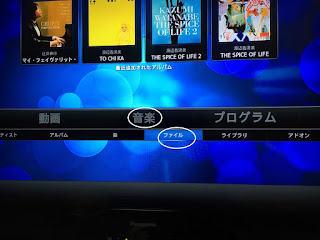メディアセンターソフトの OpenELEC と OSMC を試す
Raspberry Pi 3 でメディアセンターを実現する "OpenELEC" と "OSMC" がどんなものか試してみました。
OpenELEC
インストールは超簡単で、特に何も書く必要がないくらいです。
こちらのサイトの "ダウンロード"をクリックして "Raspberry Pi2 builds" をダウンロードします。
ダウンロードしたファイルを展開(解凍)したらディスクイメージができます。
これを、おなじみの "Win32 Disk Imager" で microSD に書き込みます。
microSD のサイズは 4G もあれば十分だと思います。
※microSD にディスクイメージを書き込む方法はこちらのページで解説しています。
あとは、Ras Pi 3 に
表示されたウイザード従って初期設定をしてください。
※私の環境ではウイザードが表示される前に、アドオンが不整合というメッセージが出たので、"Disable" を選択して次に進みました。
※何と、テレビのリモコンで openELEC の操作ができてしまいます(@_@)/
初期設定が終わったらホーム画面が表示されます。
ここで、"SYSTEM" から "Settings" を選択して、表示される設定画面で "Appearance" を選んで、"Skin" の "Font" を "Arial based" に変更します。
私はこれをやらずに日本語表示に設定を変更して、何も文字が表示されなくなり、イメージファイルの書き込みからやり直す羽目になりました。
先人も同じ苦労をされているらしく、 Ellinikonblue.com Weblog さんで解決方法を見つけました。
フォントを変更したら、"International" で言語を "Japanese" に変更し、"文字セット" も "Japanese(Sift-Jis)" に変更します。
これで、動画や音楽の日本語タイトルが表示されるよになります。
メニューは結構豊富ですが、あとはいじっていれば何となく、動画・音楽の再生ができてしまいます。
OSMC
こちらのサイトから Raspberry Pi 2/3 用の最新イメージファイルをダウンロードし、microSD に書き込みます。
TV と Ras Pi の電源を入れるまでの作業は openELEC と同じです。
TV 画面が表示され、いきなり "Formatting device" 続いて "Installing files"と表示されますが、micro SD のファイルシステムを変更している、のかな?問題ないです。
続いて、"Welcome" と表示され、言語を選ぶ画面になりますが、ここでは "English" を選んで、初期設定を進めてください。
"Japanese" を選ぶと、openELEC と同様何も文字が表示されなくなります。
初期設定は途中で抜けられないようなので、最後まで進めます。
初期設定を終えたら、
Settings > Appearance > Skin > Fonts > Arial
Settings > Appearance > International > Language > Japanese
設定 > 外観 > インターナショナル > 文字セット > Japanese(Sift-Jis)
と、設定します。これで日本語タイトル等が表示されるようになります。
この辺りは、"なんでも作っちゃう、かも。"さんを参考にさせていただきました。
比べてみると
二つのソフトの比較なんですが、、、正直変わりません。もともと KODI という同じメディアセンターソフトなんですね。後で知りました。
強いて違いを挙げるなら、OpenELEC が幾分動作がきびきびしている。一方、ソフトとしての柔軟性は、OSMC の方がある。こんなところでしょうか。
しかし、映像系に関心がなかったので全く存在を知らなかったのですが、Rsp Pi にはびっくりするほど便利なソフトがありますね。
とりあえず今日はそれぞれ 30分ほどいじっただけなので、このページは何か気づいたら追記します。
(追記1)
OSMC の方がいじって楽しいので、初めは OSMC を使っていたのですが、たまに TV のリモコンに反応しなくなるので、OpenELECに乗り換えました。(笑)
OSMC から乗り換えると、動作の軽さが実感できます。
※OSMC はマウスのカーソルも表示が乱れます。
(追記2)
なんと、openELECも TV のリモコンに反応しなくなる症状が発生しました(笑)
しかし全体的には OSMC より安定している感じなので、引き続き OpenELEC を使うことにしました。
※TV の電源を先に入れないとリモコンに反応しなくなるような。。。
(追記3)
マニュアルがなくても大体のことが理解出来る KODI の UIですが、音楽再生を便利にする "ライブラリ" の作り方が分かり辛らかったので、メモしておきます。
"音楽" の "ファイル" を選択。
音楽データが入っているストレージを選択。
音楽データが入っているフォルダを選択し、マウスの右ボタンをクリック。
右クリックメニューが表示されるので、"ライブラリへ追加" を選択。
これでライブラリが作られ、音楽を "アルバム" や "アーティスト" で選択できるようになります。
(追記4)
今後の "追記" はこちらのページでまとめていきます。
OpenELEC
インストールは超簡単で、特に何も書く必要がないくらいです。
こちらのサイトの "ダウンロード"をクリックして "Raspberry Pi2 builds" をダウンロードします。
ダウンロードしたファイルを展開(解凍)したらディスクイメージができます。
これを、おなじみの "Win32 Disk Imager" で microSD に書き込みます。
microSD のサイズは 4G もあれば十分だと思います。
※microSD にディスクイメージを書き込む方法はこちらのページで解説しています。
あとは、Ras Pi 3 に
- 有線LANを接続
- 音楽・動画データを入れた USB HDD を接続
- HDMI 端子で TV を接続
- USBキーボード・マウスを接続
表示されたウイザード従って初期設定をしてください。
※私の環境ではウイザードが表示される前に、アドオンが不整合というメッセージが出たので、"Disable" を選択して次に進みました。
※何と、テレビのリモコンで openELEC の操作ができてしまいます(@_@)/
初期設定が終わったらホーム画面が表示されます。
ここで、"SYSTEM" から "Settings" を選択して、表示される設定画面で "Appearance" を選んで、"Skin" の "Font" を "Arial based" に変更します。
私はこれをやらずに日本語表示に設定を変更して、何も文字が表示されなくなり、イメージファイルの書き込みからやり直す羽目になりました。
先人も同じ苦労をされているらしく、 Ellinikonblue.com Weblog さんで解決方法を見つけました。
フォントを変更したら、"International" で言語を "Japanese" に変更し、"文字セット" も "Japanese(Sift-Jis)" に変更します。
これで、動画や音楽の日本語タイトルが表示されるよになります。
メニューは結構豊富ですが、あとはいじっていれば何となく、動画・音楽の再生ができてしまいます。
OSMC
こちらのサイトから Raspberry Pi 2/3 用の最新イメージファイルをダウンロードし、microSD に書き込みます。
TV と Ras Pi の電源を入れるまでの作業は openELEC と同じです。
TV 画面が表示され、いきなり "Formatting device" 続いて "Installing files"と表示されますが、micro SD のファイルシステムを変更している、のかな?問題ないです。
続いて、"Welcome" と表示され、言語を選ぶ画面になりますが、ここでは "English" を選んで、初期設定を進めてください。
"Japanese" を選ぶと、openELEC と同様何も文字が表示されなくなります。
初期設定は途中で抜けられないようなので、最後まで進めます。
初期設定を終えたら、
Settings > Appearance > Skin > Fonts > Arial
Settings > Appearance > International > Language > Japanese
設定 > 外観 > インターナショナル > 文字セット > Japanese(Sift-Jis)
と、設定します。これで日本語タイトル等が表示されるようになります。
この辺りは、"なんでも作っちゃう、かも。"さんを参考にさせていただきました。
比べてみると
二つのソフトの比較なんですが、、、正直変わりません。もともと KODI という同じメディアセンターソフトなんですね。後で知りました。
強いて違いを挙げるなら、OpenELEC が幾分動作がきびきびしている。一方、ソフトとしての柔軟性は、OSMC の方がある。こんなところでしょうか。
しかし、映像系に関心がなかったので全く存在を知らなかったのですが、Rsp Pi にはびっくりするほど便利なソフトがありますね。
とりあえず今日はそれぞれ 30分ほどいじっただけなので、このページは何か気づいたら追記します。
(追記1)
OSMC の方がいじって楽しいので、初めは OSMC を使っていたのですが、たまに TV のリモコンに反応しなくなるので、OpenELECに乗り換えました。(笑)
OSMC から乗り換えると、動作の軽さが実感できます。
※OSMC はマウスのカーソルも表示が乱れます。
(追記2)
なんと、openELECも TV のリモコンに反応しなくなる症状が発生しました(笑)
しかし全体的には OSMC より安定している感じなので、引き続き OpenELEC を使うことにしました。
※TV の電源を先に入れないとリモコンに反応しなくなるような。。。
(追記3)
マニュアルがなくても大体のことが理解出来る KODI の UIですが、音楽再生を便利にする "ライブラリ" の作り方が分かり辛らかったので、メモしておきます。
"音楽" の "ファイル" を選択。
音楽データが入っているストレージを選択。
音楽データが入っているフォルダを選択し、マウスの右ボタンをクリック。
右クリックメニューが表示されるので、"ライブラリへ追加" を選択。
これでライブラリが作られ、音楽を "アルバム" や "アーティスト" で選択できるようになります。
(追記4)
今後の "追記" はこちらのページでまとめていきます。